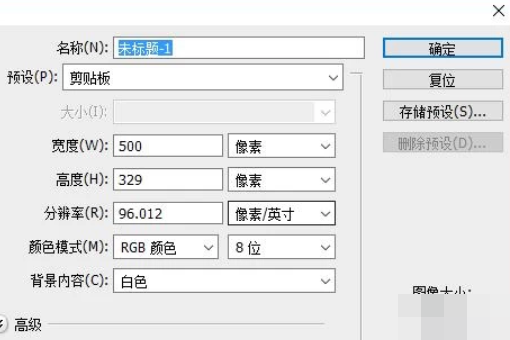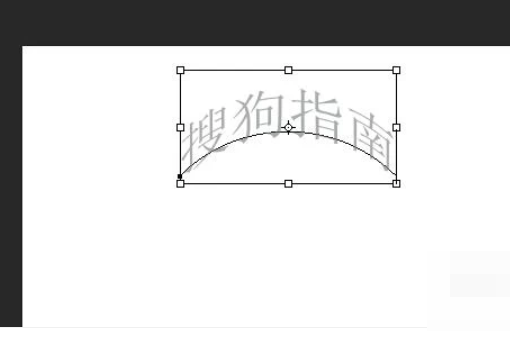photoshop中怎么把图形和文字扭曲变形
1、首先,打开电脑,俣挫呲蹀找到PS软件图标。
3、点击文件里的“新建”,会弹出如图窗口。
4、点击确定,新建出一个空白画布。
5、鼠标左击画布旁边的文字工具。
6、在画布中输入“搜狗指南”。
7、按住鼠标左键,拖动鼠标,选中文字。
8、点击画布上方的“创建文字变形”。
9、在新弹出的窗口中,选中你所需要的形状。小编这里选的是“拱形”。
10、点击确定如图,文字形状就变成了拱形。
声明:本网站引用、摘录或转载内容仅供网站访问者交流或参考,不代表本站立场,如存在版权或非法内容,请联系站长删除,联系邮箱:site.kefu@qq.com。
阅读量:23
阅读量:77
阅读量:49
阅读量:52
阅读量:66